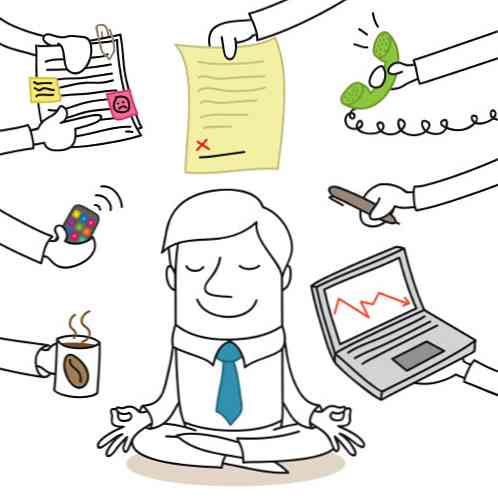5 المهام التي ينبغي أن يكون أكثر بساطة في ويندوز 8
أنا أستخدم Windows 8 لفترة من الوقت الآن ، وعلى الرغم من أنني أحب استخدامه ، فلا تزال هناك بعض الجوانب المزعجة حقًا لنظام التشغيل التي لا أحصل عليها. على سبيل المثال ، لماذا من الصعب جدًا القيام بأشياء كانت بهذه السهولة؟ قم بإعادة تشغيل جهاز الحاسوب الخاص بك؟ الطباعة من تطبيق Windows؟ لقد تم "إعادة تخيل" نظام التشغيل ، لكنني أجد بعض الطرق الجديدة لإنجاز الأمور البسيطة المحبطة. إليك قائمة gripe لنظام التشغيل Windows 8.

اغلاق وإعادة تشغيل ويندوز 8
لا أقوم بإعادة تشغيل جهاز الكمبيوتر الخاص بي أو إيقاف تشغيله كثيرًا ، ولكن يجب أن يكون الأمر أسهل من فتح شريط "السحر" والنقر فوق ثلاث مرات! لست متأكدًا حقًا من السبب وراء عدم قيام Microsoft بوضع خيار "إيقاف التشغيل وإعادة التشغيل" على "شاشة البدء" في مكان ما ، ما عليك سوى النقر على خيار "قفل وتسجيل الخروج". بدلاً من ذلك ، يجب عليك فتح شريط "السحر" ، انقر فوق "الإعدادات" ، ثم انقر فوق "الطاقة" ثم انقر فوق "إعادة التشغيل" أو "إيقاف التشغيل".

يمكنك إضافة خيارات إيقاف التشغيل وإعادة التشغيل إلى قائمة النقر بزر الماوس الأيمن أو إنشاء اختصارات على شاشة البدء ، ولكن في نهاية اليوم ، كان من المفترض أن يكون إنجاز المهمة أسهل.
الطباعة من تطبيقات ويندوز
هذا حقا يحصل لي أيضا! استغرق الأمر مني بعض الوقت لمعرفة كيفية الطباعة من تطبيق Windows. لقد بذلت قصارى جهدي لعدم البحث على Google لأنني أردت معرفة ذلك بنفسي. لقد افترضت أن الأمر سيكون سهلاً بما فيه الكفاية لأن هذا شيء يفعله كل شخص تقريبًا تحت الشمس.

مرة أخرى ، يجب عليك فتح شريط السحر والنقر فوق الأجهزة. هناك سترى قائمة الطابعات الخاصة بك. ليس بديهية للغاية إذا سألتني. الحمد لله ، لا يزال بإمكانك الضغط CTRL + P لطباعة بينما داخل تطبيقات ويندوز. إذا كنت تحاول طباعة ملف PDF باستخدام تطبيق Reader المدمج ، فهذه هي الطريقة التي تقوم بها بها!
إغلاق التطبيقات في ويندوز 8
الانتقال من النقر فوق X في تطبيق سطح مكتب عادي إلى إغلاق التطبيقات في Windows 8 ينتقل من Earth إلى المريخ. في الأساس ، منظور Microsoft هو أنه يمكنك فقط ترك تطبيقات Windows مفتوحة طوال الوقت والتبديل بينها وبينها. أنا شخصيا لا أحب هذه الفكرة كثيرا.
هناك طريقتان لإغلاق تطبيق ما في Windows 8. أسهل طريقة هي تحريك الماوس لأعلى إلى أعلى الشاشة ، ثم النقر فوق زر الماوس الأيسر ثم بدء السحب لأسفل. تصبح نوافذ التطبيق أصغر ثم تختفي بمجرد وصولك إلى أسفل الشاشة. ستتم إعادتك إلى شاشة البدء بمجرد إغلاق التطبيقات.

يمكنك أيضًا قراءة مشاركتي السابقة عن استخدام الزوايا الساخنة على الجانب الأيسر من الشاشة لإغلاق تشغيل تطبيقات Windows 8. ومع ذلك ، لا تزال هذه الطريقة تتطلب منك إغلاق كل تطبيق يدويًا. ماذا لو كان لديك 20 تطبيقًا مفتوحًا؟ راجع آخر نصيحة في النصائح الخمس الخاصة بي لتسريع Windows 8 لترى كيف يمكنك إغلاق جميع تطبيقات Windows قيد التشغيل مرة واحدة.
التشغيل إلى الوضع الآمن
لقد ولت أيام الضغط على F8 للحصول على قائمة خيارات التمهيد. الآن لديك عملية متعددة الخطوات للدخول إلى "الوضع الآمن" في Windows 8. أولاً ، عليك أن تقوم بالتمهيد إلى "خيارات استرداد النظام". بمجرد أن تصل إلى هناك ، يجب عليك استعراض مجموعة من المطالبات قبل أن تحصل أخيرًا على خيار التمهيد في "الوضع الآمن".

تبدو شاشات التمهيد الجديدة أكثر جمالًا من الإصدارات السابقة من Windows ، ولكنها تجعل العملية أكثر تعقيدًا. اعتاد أن يكون الوضع الآمن سهلاً ، والآن ليس كذلك!
لعب أقراص الفيديو الرقمية
قامت Microsoft بإزالة قدرة Windows 8 على تشغيل أقراص DVD بسبب تكاليف الترخيص ، ولكن إذا قمت بتضمين شيء ما في Windows لفترة طويلة ، فإن إزالته دون أي إرشادات واضحة أمر محبط. من الواضح أن معظم المستهلكين الذين يشترون أجهزة كمبيوتر Windows 8 جديدة لن يتأثروا لأن الشركة المصنعة ستقوم على الأرجح بتثبيت نوع من برامج تشغيل DVD.
ومع ذلك ، إذا كنت تقوم بالترقية إلى Windows 8 ، وحتى Windows 8 Pro ، فلا يزال عليك إما تنزيل برنامج تابع لجهة أخرى أو شراء حزمة الوظائف الإضافية لـ Windows Media Center. أنها ليست باهظة الثمن بالنسبة للحزمة الإضافية ويمكنك دائمًا تنزيل برنامج مثل مشغل وسائط VLC ، لكن من المؤكد أنه مربك للمستخدمين المبتدئين.
مع مرور الوقت ، أنا متأكد من أن الجميع سوف يعتادون على هذه الطرق الجديدة لفعل الأشياء ، ولكن في الوقت الحالي ، إنه أمر يجعلني أشعر أنني يجب أن أقوم بعمل إضافي. ماذا تعتقد؟ هل تحب ويندوز 8؟ هل هناك أي مهام تشعر أنها تستغرق وقتًا أطول في Windows 8 مقارنة بالإصدارات السابقة؟ اسمحوا لنا أن نعرف في التعليقات. استمتع!